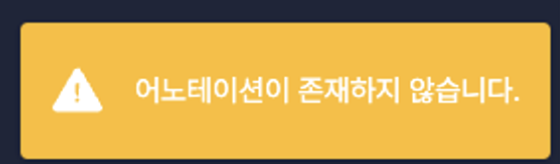텍스트 어노테이터
Text annotator
텍스트 어노테이터의 정의 및 기능
텍스트 어노테이터는 텍스트 데이터의 분류, 요약 등의 라벨링을 지원하는 어노테이터입니다.
텍스트 어노테이터는 문장에서 특정 단어 또는 구를 식별하고 라벨을 부여할 수 있도록 지원합니다. 개체명 인식, 관계 추출, 분류 등 다양한 형태의 라벨링 작업을 통해 모델 학습에 필요한 가공 데이터를 생성할 수 있습니다.
텍스트 어노테이터는 헤더, 에디터, 툴바, 패널, 설정 및 단축키로 구성되어 있습니다.
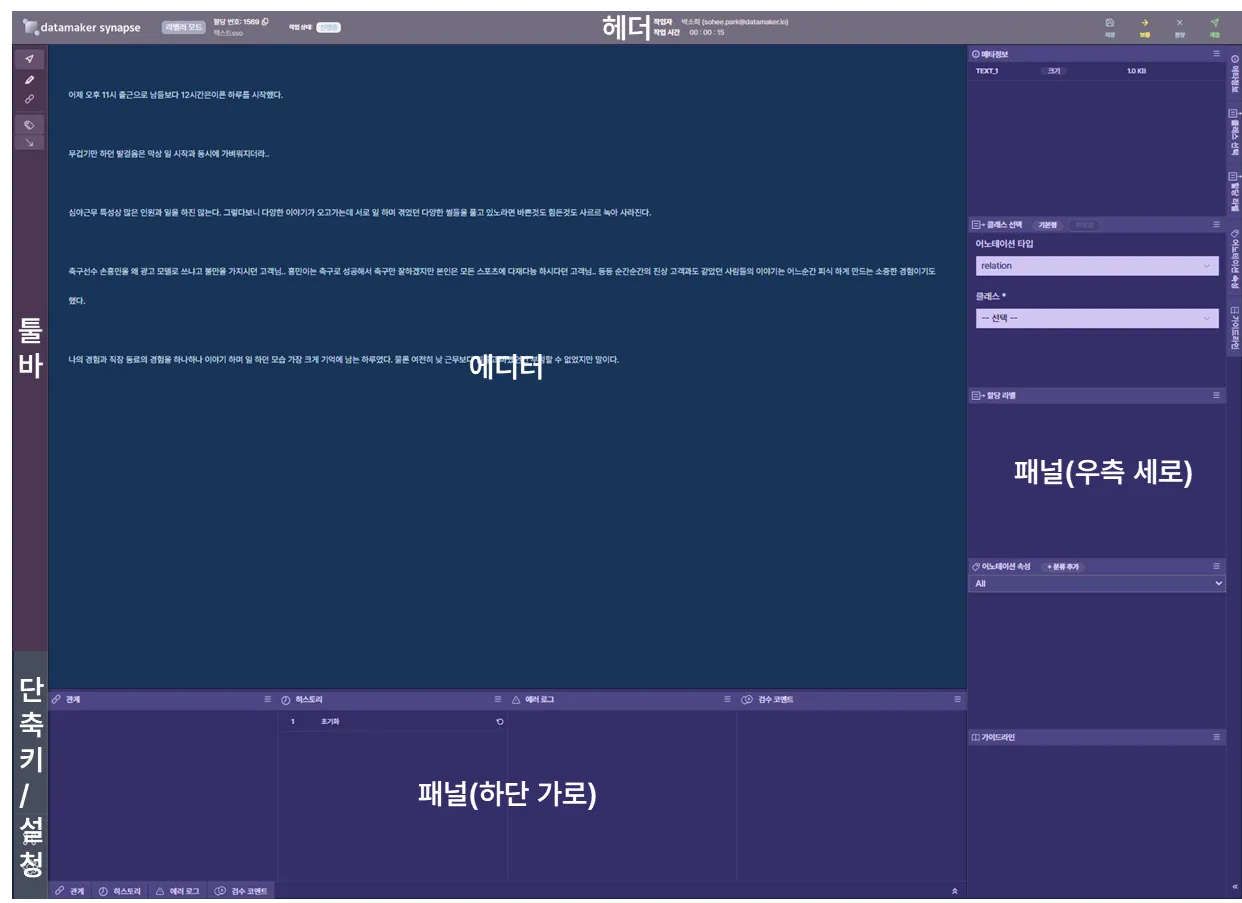
텍스트 어노테이터 화면 예시
헤더
현재 어노테이터 작동 모드, 라벨(작업) 정보, 사용자 및 워커 정보, 저장/제출 버튼 등이 표시됩니다. 프로젝트에 설정에 따라 작업 보류, 불량 상태를 허용하는 경우에는 헤더 우측에 보류, 불량 버튼이 추가 생성됩니다.
어노테이터의 작동 모드
어노테이터의 작동 모드는 작업 데이터 모드 / 관리자 모드 / 라벨러 모드 / 검수자 모드 가 있습니다.
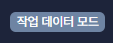 : 사용자(관리자 측) 프로젝트에서 작업을 불러온 경우에 해당
: 사용자(관리자 측) 프로젝트에서 작업을 불러온 경우에 해당 : 사용자(관리자 측) 프로젝트에서 할당 작업을 직접 불러온 경우에 해당
: 사용자(관리자 측) 프로젝트에서 할당 작업을 직접 불러온 경우에 해당 : 작업자가 할당 작업을 불러온 경우에 해당
: 작업자가 할당 작업을 불러온 경우에 해당 : 검수자가 할당 작업을 불러온 경우에 해당
: 검수자가 할당 작업을 불러온 경우에 해당
프로젝트 정보 및 할당 번호
- 프로젝트 명 : 현재 작업하는 할당 작업이 포함된 프로젝트의 이름을 의미합니다.
- 할당 번호 : 현재 작업하는 할당 작업 번호(ID)를 의미합니다.
작업 및 검수 상태 정보
- 작업 상태 : 대기/진행중/보류/완료
- 검수 상태 : 대기/반려
사용자/워커 정보
- 사용자 및 워커(작업자/검수자)의 정보 : 사용자 및 작업자/검수자의 이름과 계정이 보여집니다.
(※ 검수자 화면에서는 해당 할당 작업을 진행한 작업자도 확인 가능함) - 작업 시간 : 현재 작업하는 할당작업에 할애하고 있는 작업 시간이 카운팅됩니다.
작업 수행 관련 버튼
 : 현재까지 진행한 어노테이션 대상 데이터의 작업을 임시 저장할 수 있습니다. Ctrl+S단축키로도 임시 저장할 수 있습니다.
: 현재까지 진행한 어노테이션 대상 데이터의 작업을 임시 저장할 수 있습니다. Ctrl+S단축키로도 임시 저장할 수 있습니다. : 현재 어노테이션 대상 데이터의 작업을 완료하고 제출할 수 있습니다.
: 현재 어노테이션 대상 데이터의 작업을 완료하고 제출할 수 있습니다. : 검수자가 작업자가 진행한 할당 작업에 대해 반려 처리를 할 수 있는 기능입니다. 할당 작업 방식이 묶음인 경우, 마우스 호버(마우스를 버튼 위에 올려놓는 액션)시 '묶음 반려'가 가능합니다.
: 검수자가 작업자가 진행한 할당 작업에 대해 반려 처리를 할 수 있는 기능입니다. 할당 작업 방식이 묶음인 경우, 마우스 호버(마우스를 버튼 위에 올려놓는 액션)시 '묶음 반려'가 가능합니다. : 할당 작업의 데이터에 이상이 있거나 해당 프로젝트와 관련이 없는 데이터인 경우 불량 처리를 할 수 있습니다. 프로젝트 설정에서 '불량' 기능을 허용한 경우에만 해당 기능을 활용할 수 있습니다.
: 할당 작업의 데이터에 이상이 있거나 해당 프로젝트와 관련이 없는 데이터인 경우 불량 처리를 할 수 있습니다. 프로젝트 설정에서 '불량' 기능을 허용한 경우에만 해당 기능을 활용할 수 있습니다. : 검수자가 작업자가 진행한 할당 작업에 대한 승인 처리를 할 수 있는 기능입니다.
: 검수자가 작업자가 진행한 할당 작업에 대한 승인 처리를 할 수 있는 기능입니다. : 제출 후 수정을 원하는 경우 해당 기능을 활용할 수 있습니다. 버튼을 누르면 불량 처리 혹은 새로운 제출, 반려 처리 등을 할 수 있습니다.
: 제출 후 수정을 원하는 경우 해당 기능을 활용할 수 있습니다. 버튼을 누르면 불량 처리 혹은 새로운 제출, 반려 처리 등을 할 수 있습니다. : 작업 데이터 모드에서 사용자(관리자)가 라벨링 한 작업 결과를 등록할 수 있는 기능입니다.
: 작업 데이터 모드에서 사용자(관리자)가 라벨링 한 작업 결과를 등록할 수 있는 기능입니다.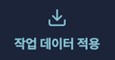 : 작업/검수 중 할당 작업에서 사용자(관리자)가 작업한 작업 데이터를 불러올 수 있는 기능입니다.
: 작업/검수 중 할당 작업에서 사용자(관리자)가 작업한 작업 데이터를 불러올 수 있는 기능입니다. : 작업/검수 중 해당 할당 작업에서 코너 케이스 혹은 기타 이유로 수행이 어려운 경우 보류 기능을 통해 다음 할당 작업물로 넘어갈 수 있는 기능입니다. 보류 횟수는 프로젝트 설정에서 지정한 횟수만큼 수행할 수 있습니다.
: 작업/검수 중 해당 할당 작업에서 코너 케이스 혹은 기타 이유로 수행이 어려운 경우 보류 기능을 통해 다음 할당 작업물로 넘어갈 수 있는 기능입니다. 보류 횟수는 프로젝트 설정에서 지정한 횟수만큼 수행할 수 있습니다.
제출 시 어노테이션 검증
제출 시 어노테이션이 없거나, 속성 설정이 안 된 어노테이션이 있는 경우 경고 메시지를 어노테이터 우측 하단에 보여줍니다.
어노테이션이 없는 경우 어노테이션 속성 설정이 안 된 경우
에디터
에디터는 텍스트 데이터가 표시되어 어노테이션을 추가하는 공간입니다.
툴바
어노테이터 좌측의 툴바 도구는 크게 라벨링 도구와 보조 도구로 나누어집니다. 라벨링 도구로는 하이라이트 도구, 관계 도구가 있으며, 보조 도구로는 선택 도구, 어노테이션 라벨 표시, 관계 표시 등이 있습니다.
텍스트 어노테이터 툴바의 자세한 도구 사용법은 👉 7-2. 라벨링 도구에서 확인해주세요.
패널
패널은 라벨링 작업을 지원하기 위해 편의를 제공하는 다양한 보조 창을 말합니다. 패널은 위치에 따라 크게 하단 가로 패널, 우측 세로 패널이 있으며, 각 패널들의 보이기/숨기기, 자리 배치는 사용자가 편의에 따라 언제 이동시켜 활용할 수 있습니다.
- 패널 명칭 및 기능
| 패널명칭 | 패널 기능 |
|---|---|
| 히스토리 | 작업 내역이 기록된 패널. 이전 작업 상태로 돌아갈 수 있음 |
| 검수 코멘트 | 검수자는 작업에 대한 코멘트를 등록, 작업자는 검수자의 검수 코멘트를 확인할 수 있는 패널 |
| 에러 로그 | 어노테이터 시스템에서 발생한 오류 내용을 기록하는 로그 |
| 메타정보 | 데이터의 기본 메타 정보(데이터 유형, 크기 등)를 확인할 수 있는 공간 |
| 클래스 선택 | 새로 생성하는 어노테이션의 기본 클래스를 미리 설정 가능(기본형-dropdown/확장형-버튼식) |
| 어노테이션 속성 | 라벨에 부착한 어노테이션을 확인할 수 있는 패널 |
| 관계 | 어노테이션 간 생성된 관계를 확인할 수 있음 |
| 가이드라인 | 관리자가 등록한 가이드라인 게시판에 등록한 글을 확인할 수 있음 |
- 패널 보이기/숨기기 기능
하단 가로 패널의 맨 아래, 세로 패널의 가장 오른쪽에 위치한 패널 이름 탭을 누르면 해당 패널을 숨기거나 보이게 만들 수 있습니다.
패널 탭 버튼 가장 오른쪽 또는 아래쪽의 겹 화살표 표시(>>) 를 누르면 가로 또는 세로 패널 전체를 숨기고 보이게 할 수 있습니다.
- 패널 위치 변경 기능
하단 가로/우측 세로 패널 공간 내에서 순서를 변경하거나 다른 패널 공간으로 위치를 변경하여 패널의 레이아웃을 사용자 마음대로 바꿀 수 있습니다.
패널 탭 버튼을 드래그하여 패널 공간 내에서 원하는 순서에 배치합니다.
각 패널의 우측 상단 이동 버튼을 클릭하여 '하단 가로 패널로 이동/ 우측 세로 패널로 이동'을 눌러 위치를 변경할 수 있습니다.
설정
- 저작도구를 설정하는 곳으로 어노테이션, 전역, 패널 등의 기능들을 설정할 수 있음
구분 | 설정 기능 | 기능 설명 |
|---|---|---|
어노테이터 설정 | 폰트 크기(px) | 할당 작업 데이터(텍스트)의 글씨 크기 설정 |
폰트 타입 | 할당 작업 데이터(텍스트)의 글씨체 설정 | |
전역 설정 | 폰트 크기 | 클래스 선택 패널의 글씨 크기를 선택 |
패널 레이아웃 초기화 | 클래스 선택 패널의 레이아웃 초기화 기능 | |
패널 설정 | 메타정보/클래스 선택/어노테이션 속성/ 가이드라인/관계/히스토리/에러로그 | 해당 패널들의 보이기/숨기기 기능 |
단축키
- 라벨링 작업에 필요한 각종 기능의 단축키 정보를 확인할 수 있는 곳으로, 단축키는 특정 기능을 빠르게 실행하기 위한 키보드 상의 키 조합을 의미합니다.
- 툴바 하단에 명령(Command, ⌘) 모양의 단축키 버튼이 위치해 있으며, 작업 중 언제든지 단축키를 확인할 수 있습니다.
이전 어노테이션/관계 선택 : O
다음 어노테이션/관계 선택 : P
어노테이션/관계 선택 취소 : esc
어노테이션 순서 앞(위)으로 변경 : Ctrl+↑
어노테이션 순서 맨앞(위)로 변경 : Ctrl+Shift+↑
어노테이션 순서 뒤(아래)로 변경 : Ctrl+↓
어노테이션 순서 맨뒤(아래)로 변경 : Ctrl+Shift+↓
어노테이션 순서 뒤집기 : Ctrl+Shift+I
Updated 5 months ago